O software de design gráfico Midjourneyfez progressos significativos nos últimos meses. Com a nova versão 6.1, foram adicionadas várias melhorias e funcionalidadesque facilitam a criação de imagens impressionantes. Este guia apresentará as principais novidades e mostrará passo a passo como utilizá-las de forma eficaz.
Principais descobertas
- O novo site proporciona uma interface de usuário melhorada e desempenho mais rápido.
- Há um divisor para detalhes gráficos e uma precisão de texto melhorada.
- A possibilidade de carregar imagens diretamente do seu computador foi introduzida.
- O editor oferece muitas novas funções de edição de imagem.
Guia passo a passo
Para aproveitar ao máximo as novas funcionalidades da versão 6.1 do Midjourney, siga este guia passo a passo.
1. Acesso à página de atualização
Para conhecer as mudanças e melhorias, visite a página de atualização especial em midjourney.com/updates. Lá você pode ver os detalhes das novas funcionalidades e a data de lançamento.
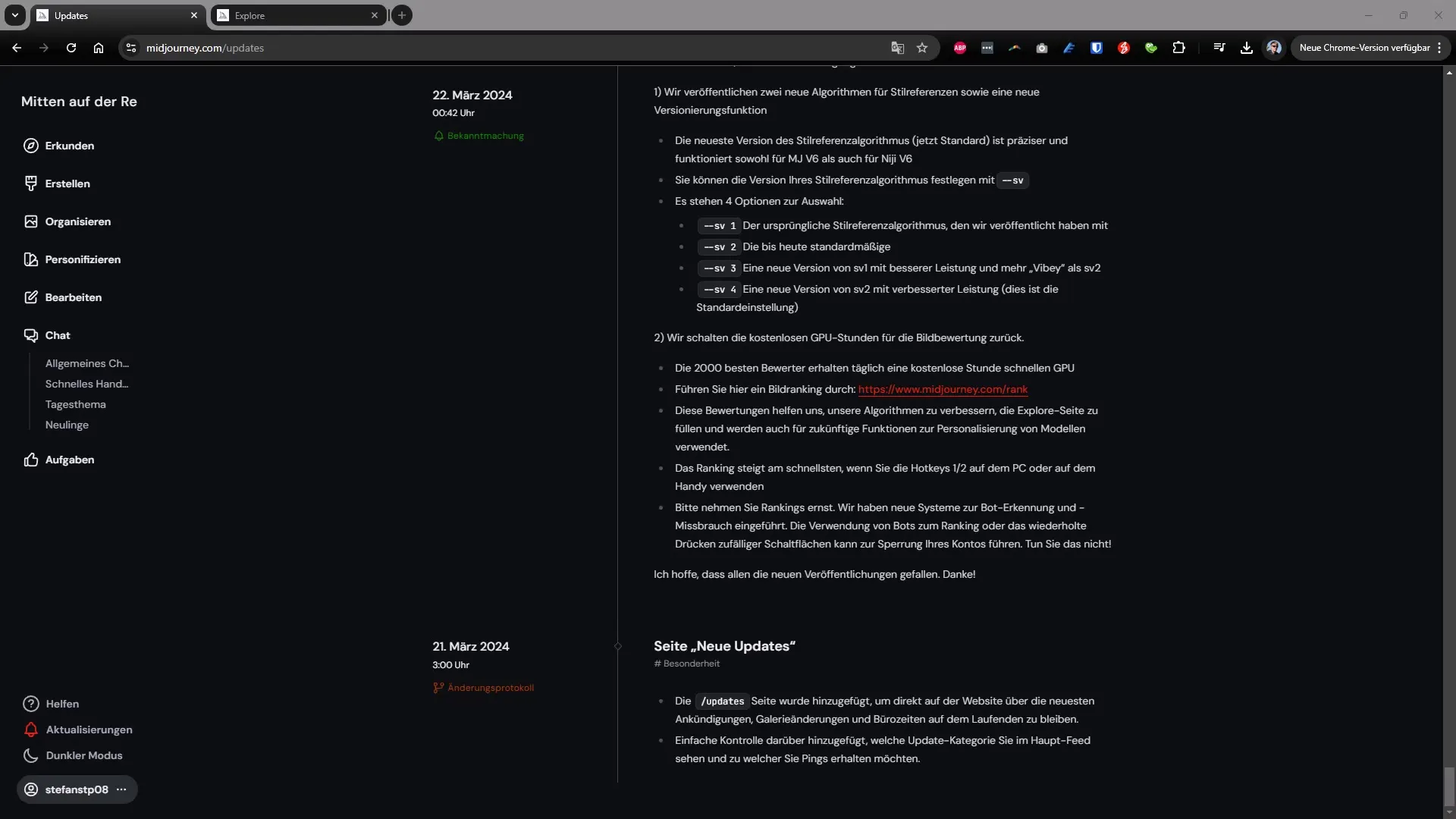
2. Introdução à nova interface do usuário
A nova interface do usuário do Midjourney é claramente estruturada e amigável. Se você estiver trabalhando em sua coleção de imagens ou em novos projetos, rapidamente irá apreciar a navegação intuitiva. Basta clicar em "Create" para iniciar um novo projeto.
3. Carregar imagens
Uma vantagem notável da nova versão é a possibilidade de carregar imagens diretamente do seu computador. Clique no botão "Upload" ou simplesmente arraste a imagem para a área designada. No Windows, você também pode usar o atalho Ctrl+V para colar uma imagem diretamente da área de transferência.
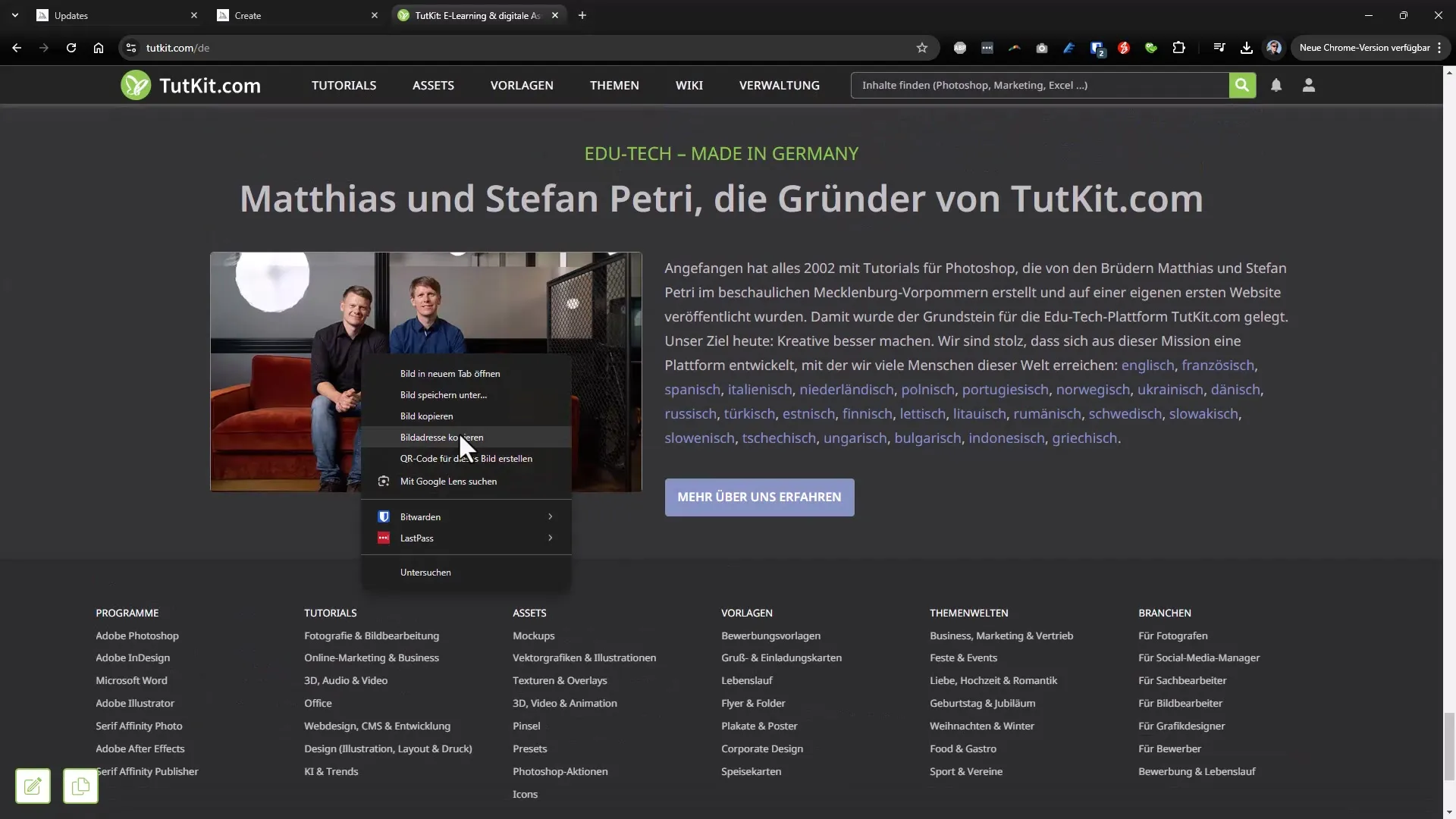
4. Uso do comando "Describe"
Um recurso útil é o comando "Describe", que você pode usar no canal do Discord para obter sugestões para prompts de imagem. Quando você carrega uma imagem, pode usar o comando "Describe" para gerar uma descrição que ajuda a criar imagens semelhantes.
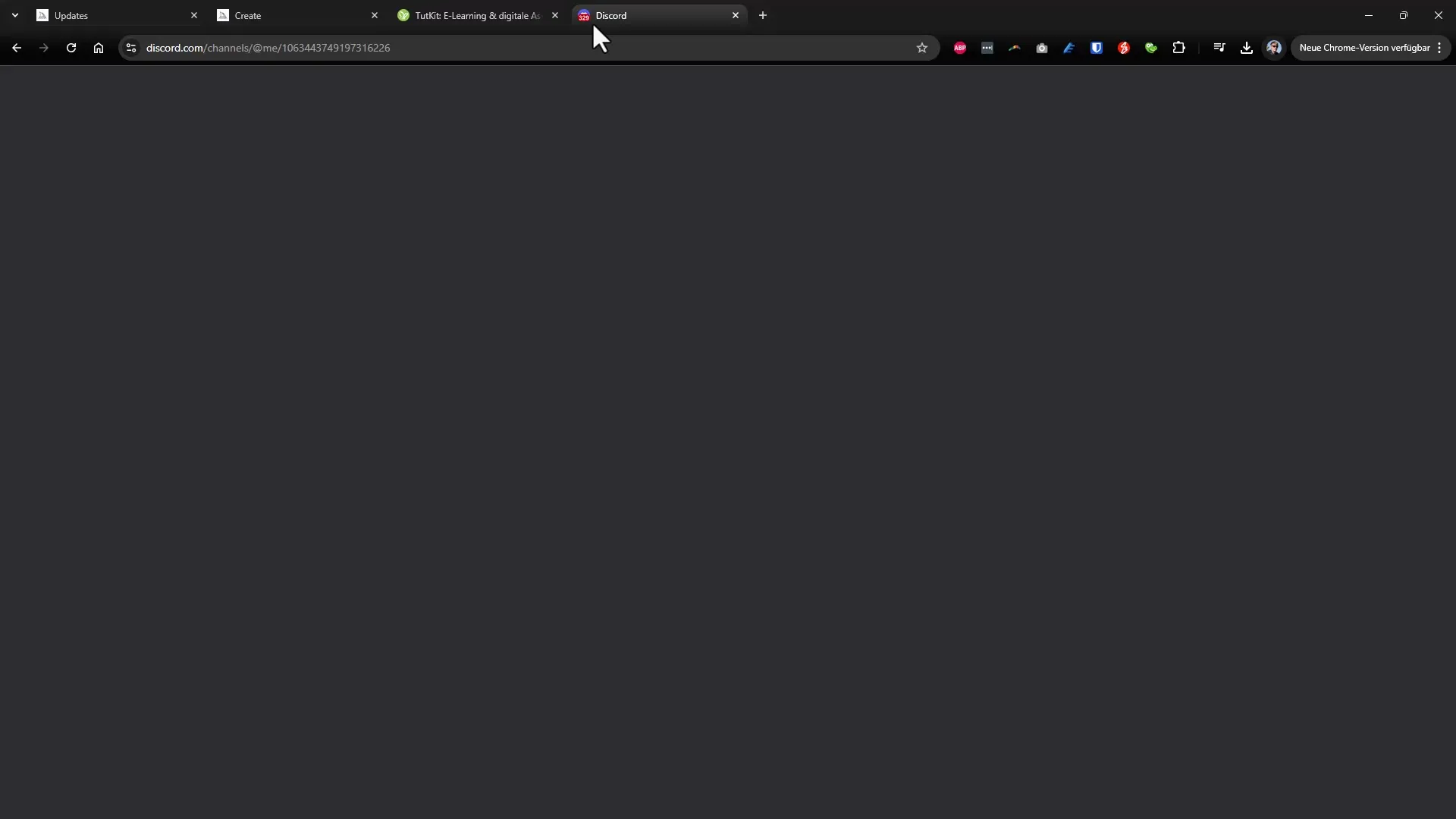
5. Uso do editor
O novo editor permite ajustes abrangentes nas suas imagens. Você pode personalizar vários elementos, como o número de pixels e outros detalhes gráficos. Para fazer alterações, escolha as opções desejadas e clique no botão "Submit".
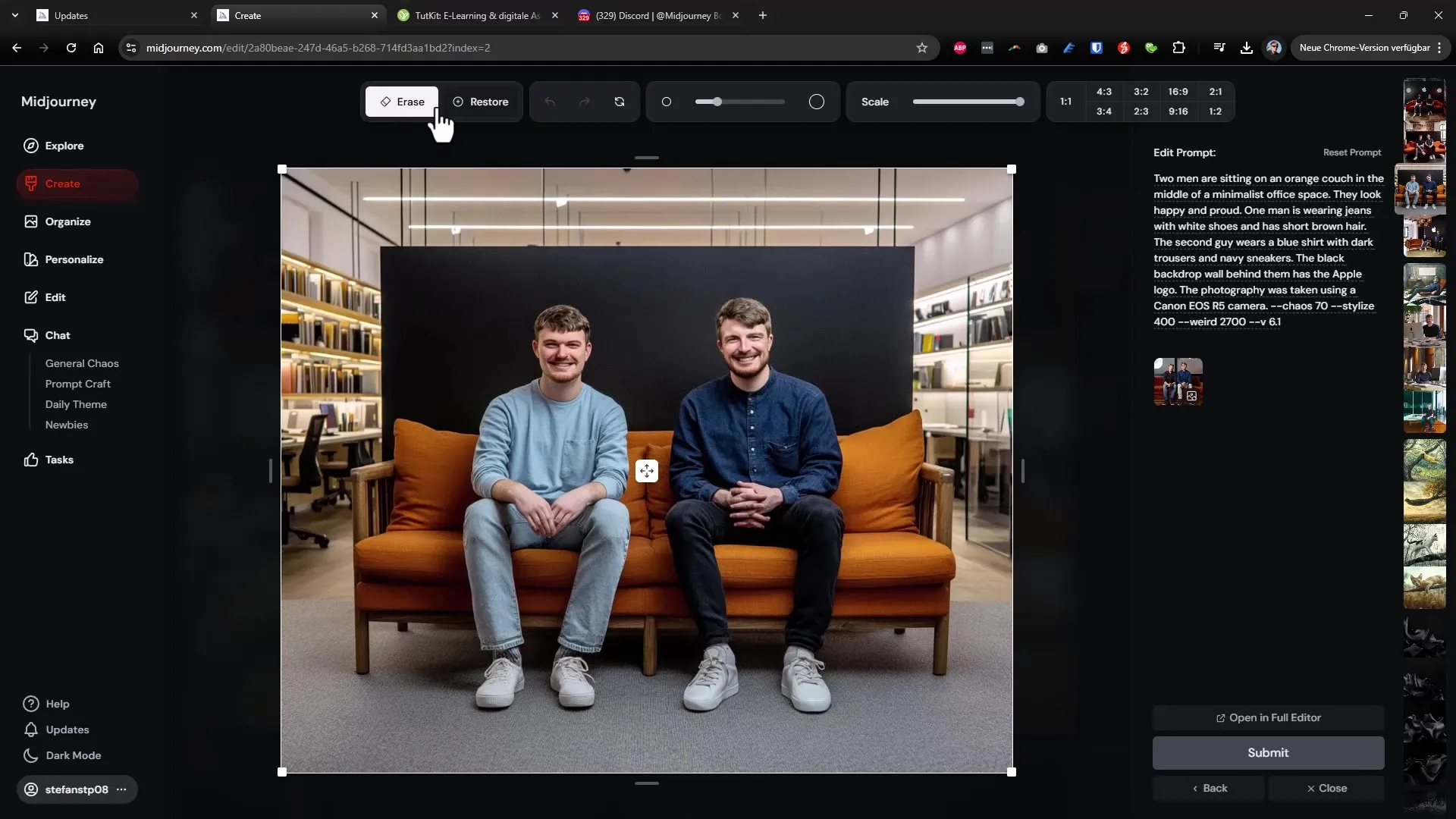
6. Edição de imagens no Full Editor
Para uma edição mais intensa, há o Full Editor, que oferece controle mais preciso sobre cada detalhe da sua imagem. Aqui, você pode, por exemplo, selecionar opções de textura e fazer todos os ajustes desejados sem precisar sair da galeria.
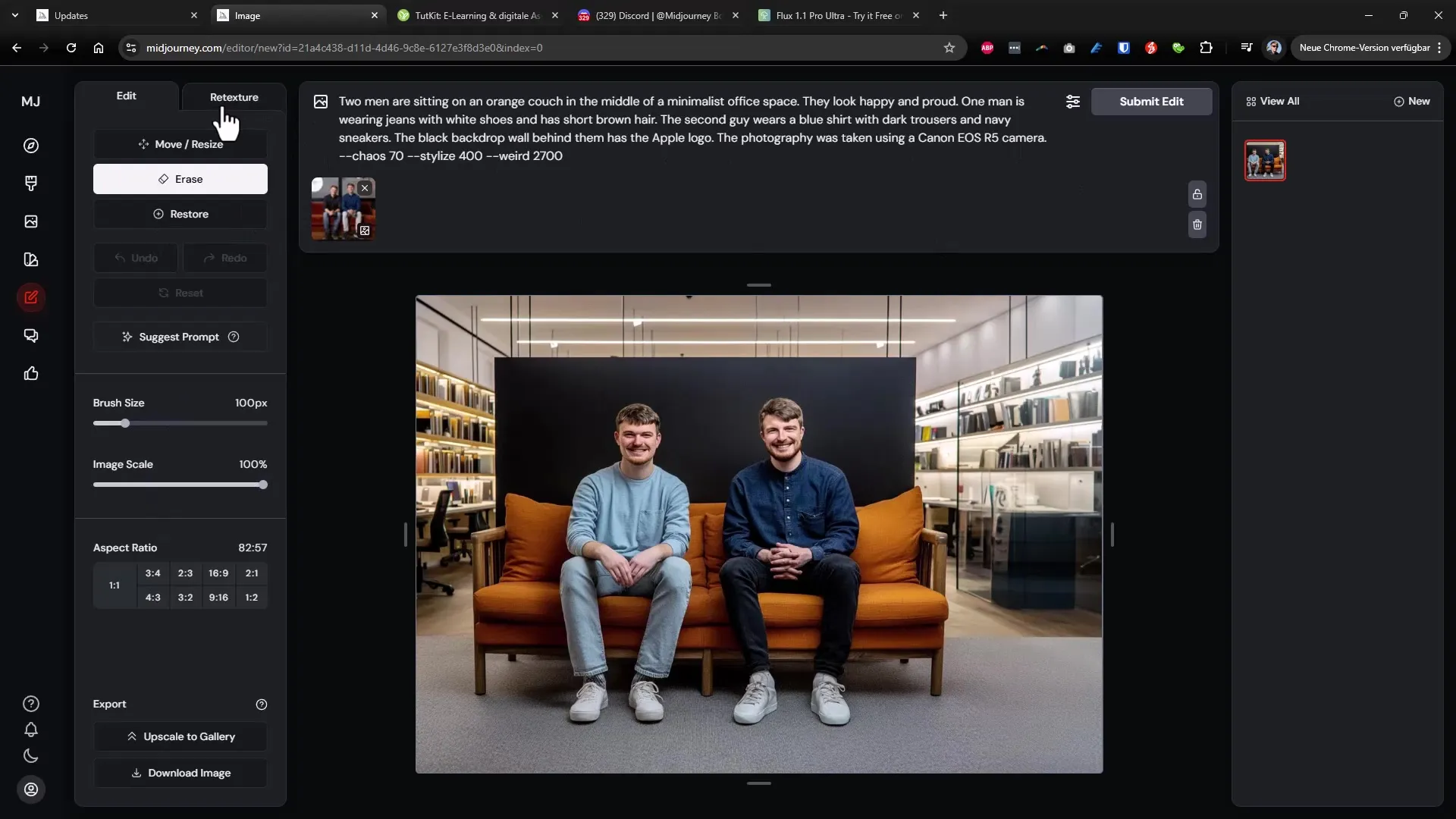
7. Opções de personalização
Para aprimorar ainda mais sua experiência, você deve utilizar as opções de personalização. Ao indicar quais tipos de imagens você gosta ou não gosta, você pode treinar a IA para fornecer resultados mais relevantes. Use essa opção para criar imagens melhores rapidamente.
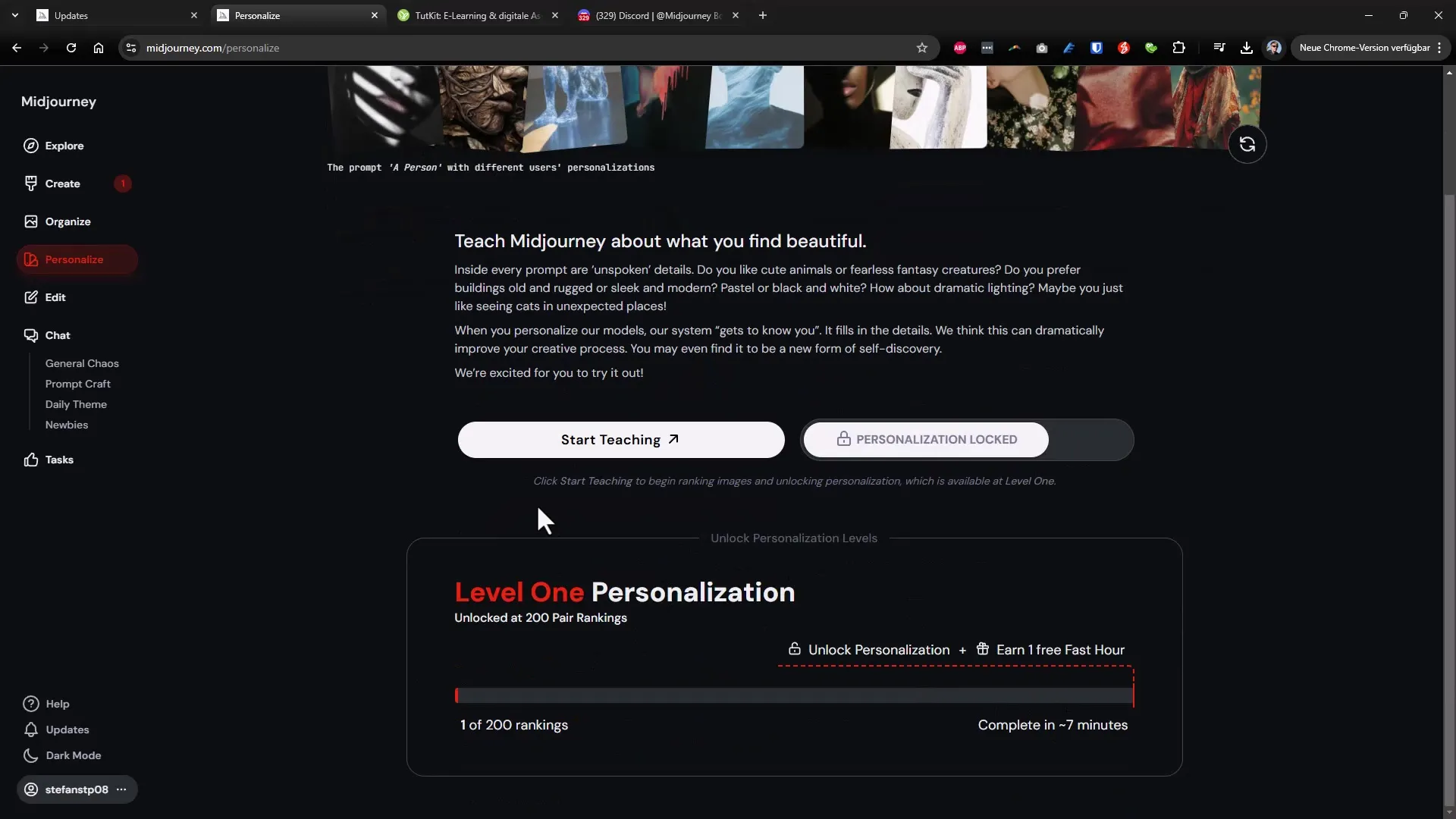
8. Acesso a funções adicionais
A interface do usuário também oferece várias opções de manipulação. Você pode escalonar, ampliar ou exibir opções adicionais para otimizar ainda mais sua edição. Por exemplo, você pode usar a ferramenta de Upscaling para aumentar a resolução das imagens.
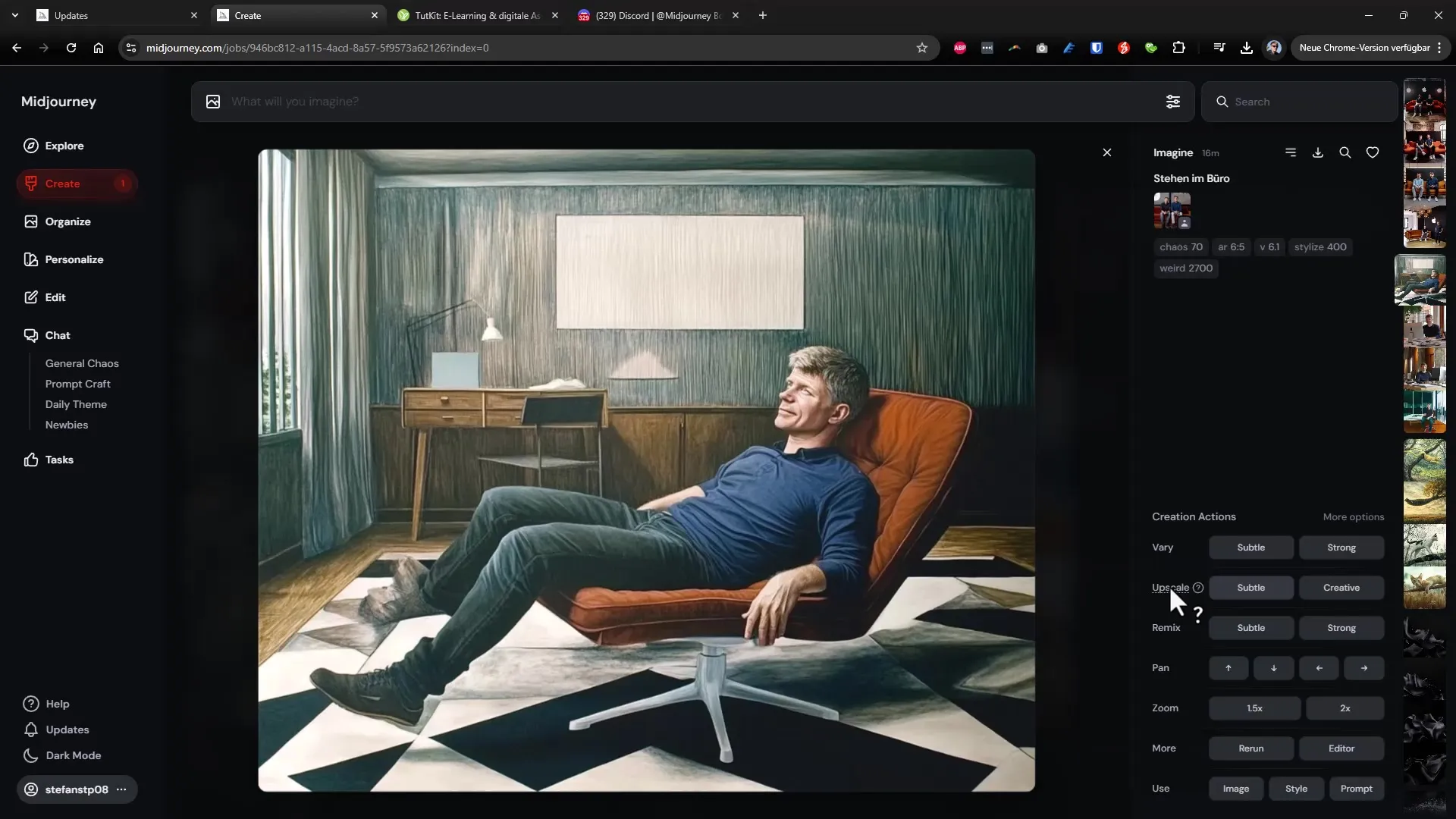
Resumo – Midjourney: 15| Descubra as novas funções na versão 6.1
Na atualização do Midjourney 6.1, muitas novas funcionalidades foram adicionadas, que melhoram significativamente tanto a experiência do usuário quanto as capacidades de edição de imagem. Com a facilidade de uso e as funcionalidades abrangentes, você pode criar imagens ainda mais criativas e impressionantes. Lembre-se de aproveitar as opções de personalização e testar o novo editor para extrair o máximo da software.
FAQ
Como posso carregar imagens do meu computador?Você pode carregar imagens diretamente do seu computador clicando no botão "Upload" ou simplesmente arrastando a imagem para a área designada.
O que é o comando "Describe"?O comando "Describe" ajuda a gerar uma descrição para uma imagem carregada, facilitando a criação de imagens semelhantes.
Como posso personalizar minha experiência de usuário?Você pode indicar suas preferências para treinar a IA, para que ela forneça resultados mais relevantes.
Posso editar imagens diretamente no editor?Sim, o editor permite que você faça várias alterações em suas imagens sem precisar sair da página.
Existem opções para escalonamento de imagens?Sim, você pode ajustar o tamanho e a resolução das suas imagens com várias opções de escalonamento e upscaling.

